日本語の変換機能を「Google日本語入力」で性能アップ
パソコンには標準でマイクロソフトIMEという日本語変換ソフトが搭載されています。
このソフトにより、特に不自由なく日本語入力ができるのですが、辞書機能が貧弱で適切な日本語に変換されないことも珍しくありません。
そこで、Google日本語入力がおすすめ。
Googleは言わずと知れた検索サイトの最大手の企業。
Googleの検索には毎日膨大な日本語が検索されているので常に最新の語句や流行語などがデータベース化されています。
これらのデータを使って常に最新の日本語に対応できるのが最大の特徴なのです。
Google日本語入力の導入方法
IMEをサイトからダウンロードしましょう
URL:http://www.google.com/ime/
sponsored link
ダウンロードサイトの右上に言語選択リストがあります。
日本語を選択します。
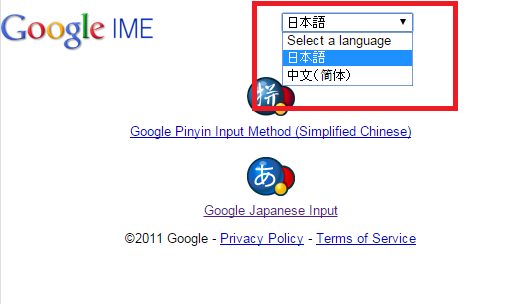
↓この様なページに移動するので、「Google日本語入力をダウンロードする」をクリックしましょう。
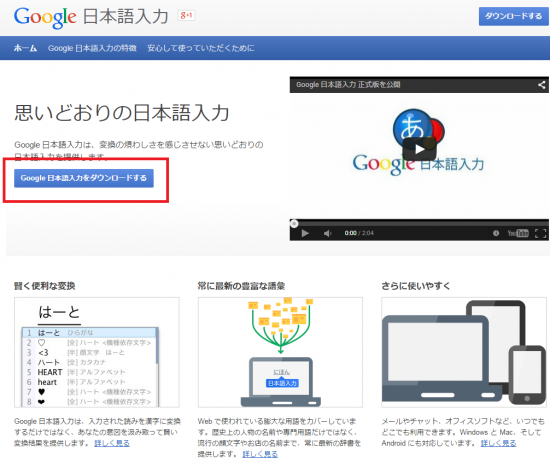
「GooleJapaneseInputSetup.exe」と言うプログラムがダウンロードされるのでダブルクリックしてインストールします。

インストールの途中、Google日本語入力の設定画面がでます。
基本的に全てにチェックを入れて良いと思います。
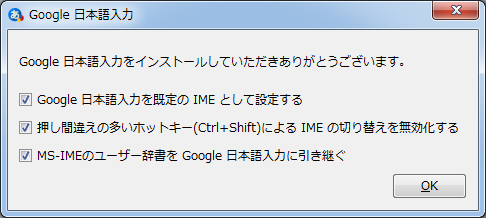
正常にGoogle日本語入力がインストールされると、タスクバーに下のようなアイコンが表示されます。

実際に日本語入力してみました。
わざと全角日本語で「Youtube」と入力してみました。
まずはマイクロソフトIME
当然Youtubeとは変換されません。
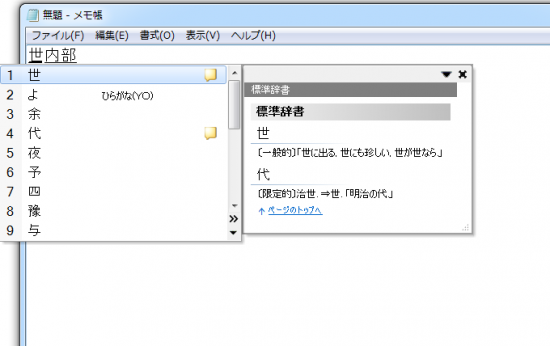
次にGoogleIME
こちらは変換候補としてyoutubeがリストアップされています。
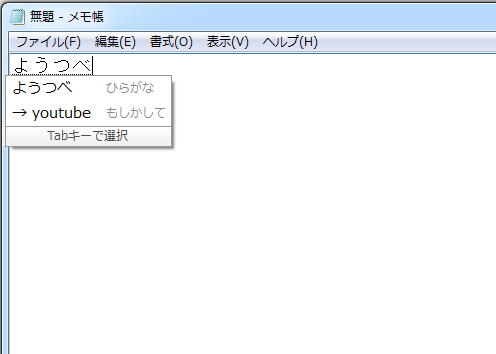
また、入力の途中でも文字の変換候補がリアルタイムで表示されるので日本語入力がとても快適です。
私のPCでは特にIMEを変更してパソコンが重くなったということもないので興味がある方はぜひインストールしてみてはいかがでしょうか?
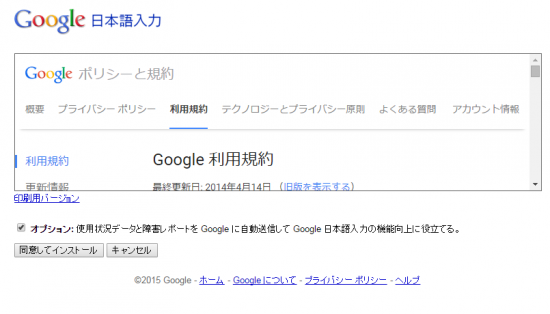

コメントフィード